Заметки про установку и настройку OpenCV на Raspberry Pi 2
Недавно при реализации одного из проектов, связанных с распознаванием образов, у нас возникла необходимость установить библиотеку компьютарного зрения OpenCV на одноплатный микрокомпьютер Raspberry PB2.
Порывшись в Сети и потратив некоторое время на эксперименты мы успешно решили эту задачу. В результате получилась небольшая инструкция, которой мы с удовольствием делимся со всеми, кто решит использовать OpenCV на Raspberry.
Итак: установка OpenCV:
В примере мы используем версию opencv 2.4.9.
Для начала нам нужно обновить нашу систему:
sudo apt-get update
sudo apt-get upgrade
Теперь нам необходимо установить дополнительные библиотеки:
sudo apt-get -y install build-essential cmake cmake-curses-gui pkg-config libpng12-0 libpng12-dev libpng++-dev libpng3 libpnglite-dev zlib1g-dbg zlib1g zlib1g-dev pngtools libtiff4-dev libtiff4 libtiffxx0c2 libtiff-tools libeigen3-dev
Затем:
sudo apt-get -y install libjpeg8 libjpeg8-dev libjpeg8-dbg libjpeg-progs ffmpeg libavcodec-dev libavcodec53 libavformat53 libavformat-dev libgstreamer0.10-0-dbg libgstreamer0.10-0 libgstreamer0.10-dev libxine1-ffmpeg libxine-dev libxine1-bin libunicap2 libunicap2-dev swig libv4l-0 libv4l-dev python-numpy libpython2.6 python-dev python2.6-dev libgtk2.0-dev swig libv4l-0 libv4l-dev libswscale-dev v4l-conf v4l-utils libgtk2.0-0 libgtk2.0-dev pkg-config libxvidcore-dev libx264-dev libavcodec-dev libavformat-dev libqt4-dev libqt4-opengl-dev libjasper-dev
После того как мы закончили устанавливать библиотеки переходим к установке OpenCV. В ходе установки может возникнуть ситуация при которой может не быть какой то библиотеки для Вашей системы и нужно будет смотреть чего не хватает и доставлять дополнительно.
Создаем папку в которую будем скачивать наш архив:
mkdir ~/opt/opencv/
cd ~/opt/opencv
wget -O openCV-2.4.9.zip http://sourceforge.net/projects/opencvlibrary/files/opencv-unix/2.4.9/opencv-2.4.9.zip/download
Теперь нам нужно распаковать наш архив. Для этого используем команду:
unzip openCV-2.4.9.zip
В результате у нас создастся папка openCV-2.4.9. Переходим в нее и создаем папку release
cd openCV-2.4.9
mkdir release
cd release
Пришло время провести конфигурацию OpenCV. Если Вам не нужно сторонних настроек то можно воспользоваться конфигурацией по умолчанию (для этого просто жмем клавишу «с»). При запуске ccmake появится список настроек которые можно указать (как показано на картинке ниже)
И так приступим:
ccmake ../
(Press 'c' if empty cache configuration)
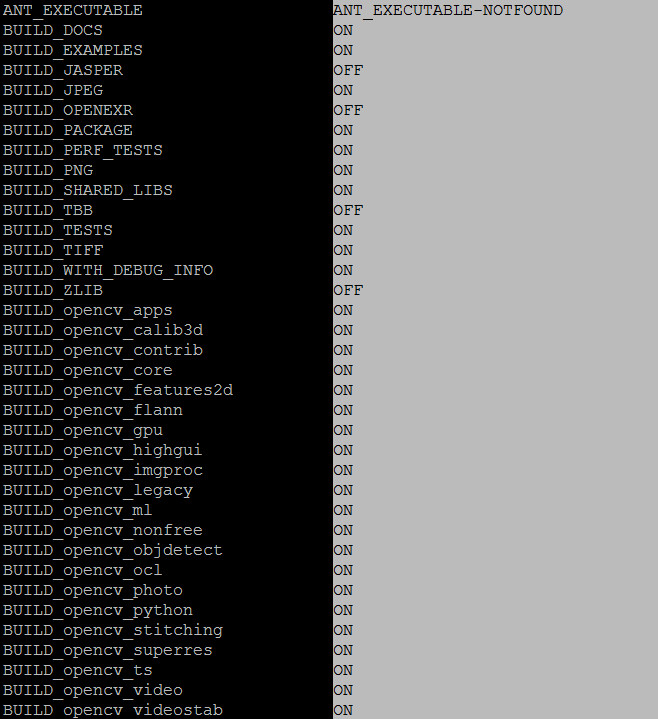
Нажимаем клавишу «с»
Когда прошли установки нажимаем снова клавишу «с» для продолжения и клавишу «g» для генерации makefile.
Теперь все сконфигурировано и осталось нажать make. Этот процесс займет в среднем порядка 10 чесов.
make
sudo make install
На этом установка завершена. Осталось проверить работоспособность.
Создаем файл main.cpp
#include <stdio.h>
#include <opencv2/opencv.hpp>
using namespace cv;
int main(int argc, char** argv )
{
if ( argc != 2 ) {
printf("usage: <Image_Path>n");
return -1;
}
Mat image;
image = imread( argv[1], 1 );
if ( !image.data ) {
printf("No image data n");
return -1;
}
imshow("Display Image", image);
waitKey(0);
return 0;
}
Теперь необходимо создать файл CMakeLists.txt и вписать в него следущее:
cmake_minimum_required(VERSION 2.8)
project( DisplayImage )
find_package( OpenCV REQUIRED )
add_executable( DisplayImage main.cpp )
target_link_libraries( DisplayImage ${OpenCV_LIBS} )
Нам осталось только скомпилировать и запустить
cmake .
make
Запускаем
./DisplayImage path_to_photo.jpg
Если все прошло успешно то в результате увидим картинку, которую Вы указали в параметре пути к файлу.
P.S. Рекомендуем использовать флеш карту не меньше 16 Gb, потому как после установки OpenCv на карту 8Gb у нас не осталось места для работы.
Леонид, прогаммист компании Sidstudio

Комментарий (0)